El muy esperado iPhone 16 acaba de llegar al mercado, y los usuarios están entusiasmados de explorar sus nuevas características. Sin embargo, como con cualquier nueva versión para iPhone, muchos usuarios enfrentan el problema común de los largos tiempos de transferencia de datos al migrar su información desde un dispositivo anterior.
Surge la pregunta: ¿Por qué la transferencia de datos al nuevo iPhone tarda tanto?? ¿Cuánto tiempo se tarda en transferir datos al nuevo iPhone 16?? Comprender las razones detrás de estos retrasos y saber cómo corregir datos de transferencia al nuevo iPhone 16 tarda tanto tiempo.
Parte 1: ¿Por qué la transferencia a un nuevo iPhone tarda tanto?
1. ¿Cuánto tiempo se tarda en transferir datos al nuevo iPhone 16?
El tiempo que lleva transferir datos de un iPhone antiguo a uno nuevo puede variar significativamente. Varios factores influyen en esta duración, como la cantidad de datos que está transfiriendo y el método que utiliza para hacerlo. Aquí hay una estimación general basada en el tamaño de los datos:
- Pequeño (1 GB o menos): aproximadamente 5-15 minutos
- Medio (1-5 GB): aproximadamente 15-30 minutos
- Grande (5-50 GB): varía de 30 minutos a 2 horas
- Muy grande (más de 50 GB): puede tomar varias horas
Estos tiempos son aproximados y pueden fluctuar en función de su velocidad de conexión, la edad de los dispositivos y el tipo de datos que se transfieren.
2. ¿Por qué tarda tanto en transferir datos a mi nuevo iPhone 16?
Varios factores podrían estar causando por qué la transferencia a un nuevo iPhone tarda tanto tiempo:
- Volumen de datos: transferir grandes cantidades de datos, como fotos de alta resolución, videos y aplicaciones, naturalmente lleva más tiempo.
- Velocidad de la red: una conexión Wi-Fi lenta puede extender significativamente el tiempo de transferencia. Internet de alta velocidad es crucial para transferencias más rápidas.
- Condición del dispositivo anterior: si su iPhone antiguo es lento o se queda sin almacenamiento, puede tener dificultades para compilar y enviar los datos de manera eficiente.
- Nueva configuración del iPhone: la configuración inicial de su nuevo iPhone 16, incluidas las actualizaciones de software y las configuraciones iniciales, también puede contribuir al retraso.
- Procesos de fondo: ejecutar otras aplicaciones o procesos en segundo plano durante la transferencia puede ralentizar todo el proceso.
Comprender estos aspectos puede ayudarlo a identificar las causas potenciales por qué tarda tanto en transferir datos al nuevo iPhone 16.
Parte 2: Consejo más rápido para transferir datos al nuevo iPhone 16/15/14/13
Una de las formas más eficientes de transferir datos a su nuevo iPhone 16 es mediante el uso de Ultfone IOS Data Manager. Esta herramienta está específicamente diseñada para optimizar el proceso de transferencia entre iPhones y otros dispositivos. No solo es rápido, sino que también admite más de 30 tipos de datos diferentes, incluidas fotos, videos, contactos, mensajes y más.
Ventajas de Ultfone iOS Data Manager
- Velocidad: transfiere datos mucho más rápido que los métodos tradicionales como iCloud o Start Start.
- Facilidad de uso: la interfaz fácil de usar hace que sea simple que cualquiera transfiera sus datos sin problemas.
- Versatilidad: admite una amplia gama de tipos de datos, lo que lo convierte en una solución integral para sus necesidades de transferencia.
- Seguridad: asegura que sus datos se transfieran de manera segura sin riesgo de pérdida o corrupción.
COMPRAR AHORA
COMPRAR AHORA
Pasos para transferir datos al nuevo iPhone 16/15/14/13
- Paso 1 Descargue e instale Ultfone iOS Data Manager. Conecte su iPhone antiguo a la computadora, toque «Registros de copia de seguridad» en la página de inicio y toque Copia de seguridad y restauración en la página siguiente.
- Paso 2 Haga clic en el botón «copia de seguridad» para hacer una copia de seguridad de su antiguo iPhone.
- Paso 3 ¡Felicidades! Ha creado con éxito una copia de seguridad para su antiguo iPhone ahora.
- Paso 4 Conecte su nuevo iPhone 16, luego haga clic en «para ver o restaurar archivos de copia de seguridad anteriores» en el fondo izquierdo, luego elija una copia de seguridad anterior que desee restaurar y haga clic en «Ver».
- Paso 5 Ultfone iOS Data Manager extraerá todos los archivos de la copia de seguridad seleccionada. Puede elegir los datos que desea restaurar y hacer clic en «Restaurar al dispositivo» o «Exportar a la computadora». Luego puede transferir con éxito datos del iPhone antiguo al iPhone 16.
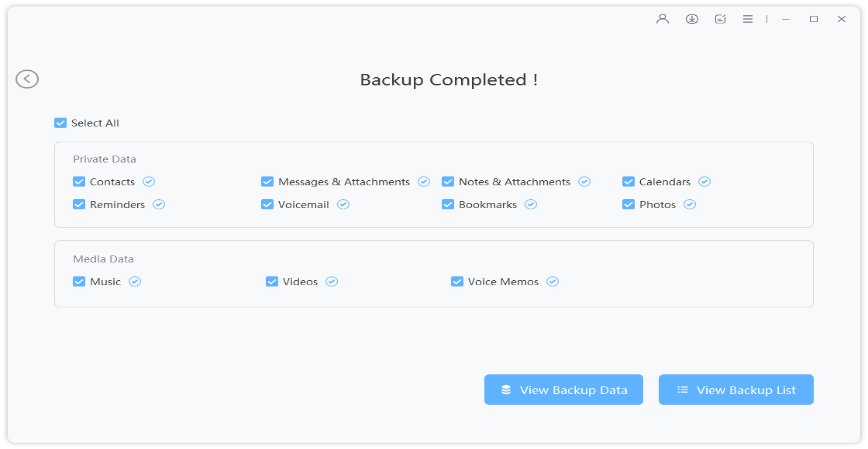
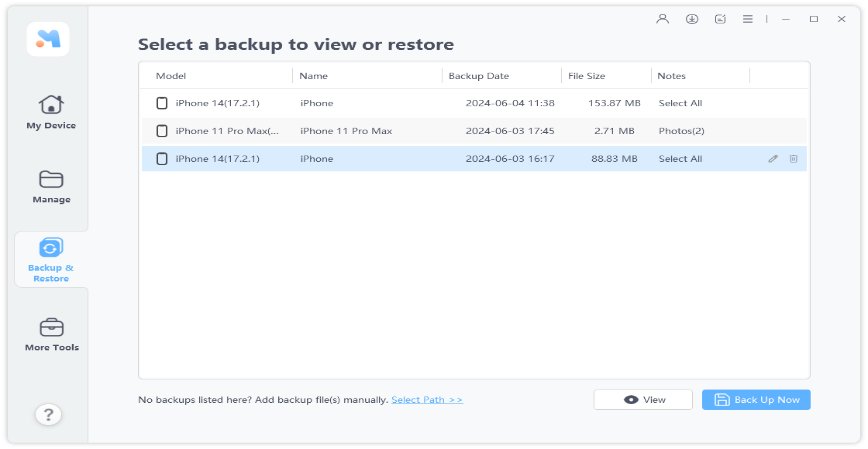
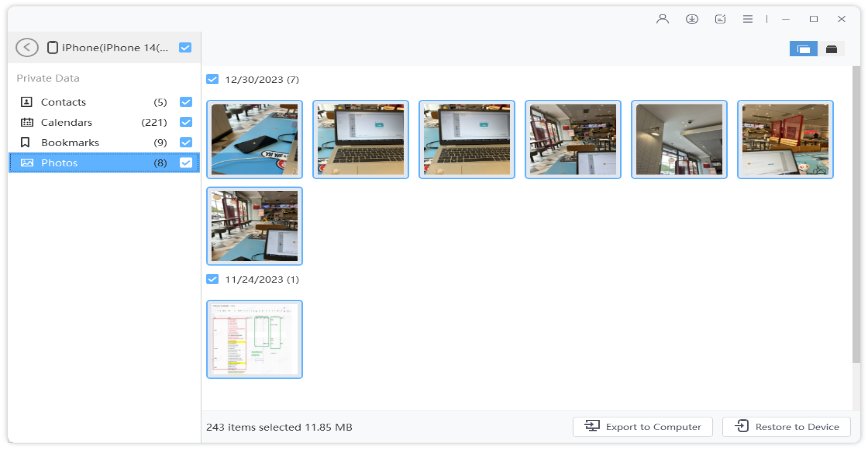
Parte 3: Consejos comunes para corregir datos de transferencia a un nuevo iPhone tarda tanto
Si experimenta retrasos en la transferencia de datos a su nuevo iPhone 16, aquí hay algunos consejos comunes que pueden ayudar a acelerar el proceso si la transferencia de iPhone toma horas:
1. Conéctese a una fuerte red Wi-Fi
Una conexión Wi-Fi fuerte y estable es esencial para una transferencia rápida. Asegúrese de que ambos dispositivos estén conectados a una red Wi-Fi de alta velocidad. Evite Wi-Fi público o conexiones débiles que puedan interrumpir el proceso de transferencia.
2. Cierre las aplicaciones que no necesitas
Durante la transferencia, cierre cualquier aplicación innecesaria en ambos dispositivos. Ejecutar múltiples aplicaciones puede consumir recursos y ralentizar la transferencia de datos.
More reading: Nuevo iPhone 2018: Noticias sobre el nuevo iPhone
3. Verifique el tamaño y el tipo de archivo
Verifique el tamaño y el tipo de archivos que está transfiriendo. Los archivos grandes, como los videos 4K, naturalmente tomarán más tiempo. Considere transferir archivos esenciales primero y más de archivos por separado.
4. Actualizar iOS a la última versión
Asegúrese de que tanto su antiguo iPhone como el nuevo iPhone 16 estén ejecutando la última versión de iOS. Las actualizaciones de software a menudo incluyen mejoras de rendimiento que pueden acelerar las transferencias de datos.
5. Mantenga ambos dispositivos cerca uno del otro
Mantenga sus viejos y nuevos iPhones cerca uno del otro durante la transferencia. Esto reduce la posibilidad de caídas de conexión y garantiza un proceso más suave.
6. Use comienzo rápido
Si tanto su antiguo iPhone como el nuevo iPhone 16 están utilizando iOS 12.4 o posterior, puede usar rápido iniciado para transferir datos de forma inalámbrica. Este método es conveniente, pero aún puede tomar tiempo si se transfieren grandes cantidades de datos.
7. Mantenga sus teléfonos enchufados
Asegúrese de que ambos iPhones estén conectados a la energía durante el proceso de transferencia. Esto evita que el drenaje de la batería y las posibles interrupciones si un dispositivo se apaga inesperadamente.
8. Revise el nuevo almacenamiento de iPhone
Antes de comenzar la transferencia, verifique que su nuevo iPhone 16 tenga suficiente espacio de almacenamiento para acomodar los datos de su dispositivo anterior. La falta de almacenamiento puede hacer que la transferencia se detenga o falla.
Parte 4: Preguntas frecuentes sobre la transferencia de iPhone tardan demasiado
P1: ¿Cuánto tiempo se tarda en transferir datos de un iPhone antiguo a un nuevo iPhone?
Los tiempos de transferencia pueden variar ampliamente, desde aproximadamente 30 minutos hasta más de 6 horas, particularmente para conjuntos de datos más grandes. La duración depende del volumen de datos, el método de transferencia y los dispositivos involucrados.
P2: ¿Por qué el traslado a la transferencia de iOS tarda tanto?
Varias razones comunes podrían estar causando este retraso:
- Conexión Wi-Fi ineficiente: una red Wi-Fi débil o lenta puede prolongar el tiempo de transferencia.
- Gran tamaño de datos: cuantos más datos transfiera, más tiempo llevará.
- Problemas de almacenamiento del dispositivo: el almacenamiento limitado en cualquier dispositivo puede reducir la velocidad o detener el proceso.
P3: ¿Cómo puedo transferir datos a mi nuevo iPhone más rápido?
Utilizando Ultfone iOS Data Manageris uno de los métodos más rápidos para transferir datos. Ofrece velocidades más rápidas, admite una amplia gama de tipos de datos y garantiza un proceso de transferencia suave.
P4: ¿Cuánto tiempo se tarda en transferir 100 GB de datos del iPhone al iPhone?
La transferencia de datos de 100 GB puede llevar varias horas, potencialmente más larga, dependiendo de la velocidad de su red, la condición de los dispositivos y el método de transferencia utilizado.
Conclusión
En este artículo, podemos aprender fácilmente transferir datos a un nuevo iPhone, especialmente cuando se trata de grandes cantidades de datos o redes lentas. Comprender los factores que contribuyen a estos retrasos pueden ayudarlo a tomar medidas para acelerar el proceso. Herramientas como Ultfone IOS Data Data Manager ofrecen una forma rápida, segura y eficiente de mover sus datos sin las molestias habituales. Si está buscando la mejor solución para transferir datos a su nuevo iPhone 16 de manera rápida y fácil, se recomienda muy recomendable Ultfone iOS Data Manager.
